図面またはモデルに関連付けられているドラフト ビューまたはスケッチを使用する方法。
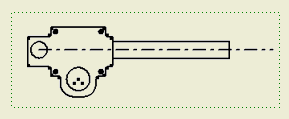
ドラフト ビューは、モデル リプレゼンテーションを必要としないため、「空」にできます。また、複数のスケッチを含めることができます。ドラフト ビューを既存の図面に追加したり、AutoCAD のデータを含むドラフト ビューを持つ図面を作成することができます。
空のビューが配置され、関連するスケッチがアクティブになります。これで、スケッチを開始できます。
通常の 2D スケッチと異なり、ドラフト ビューまたはスケッチの尺度を変更することができます。ドラフト スケッチから通常のスケッチにジオメトリをコピーすると、コピーしたジオメトリが尺度 1:1 で通常のスケッチに表示されます。
AutoCAD ファイルを Autodesk Inventor の図面として開くと、ドラフト スケッチを含むシートを持つ新しいファイルが作成されます。AutoCAD ファイルのジオメトリがドラフト スケッチに配置されます。(AutoCAD データがない場合でも、以下のようにドラフト スケッチを追加できます)。
- アクティブな図面から開始して、ビューを配置するシートを追加するか、アクティブにします。
- リボンで、[ビューを配置]タブ
 [作成]パネル
[作成]パネル  [ドラフト]
[ドラフト]
 をクリックします。
をクリックします。
- [ドラフト ビュー]ダイアログで、ビューのラベルと尺度を設定します。
- 図面上にビュー ラベルを表示するには、[ラベル表示を切り替え]をクリックします。
- ドラフト ビューを編集するには、次のいずれかを実行します。
- ビュー ID、ビュー尺度を編集したり、ビュー ラベルの表示設定を変更するには、ドラフト ビューを選択し、右クリックして[ビューを編集]をクリックします。
- ビュー ジオメトリを編集するには、スケッチを選択し、右クリックして[編集]をクリックします。
- [文字書式]ダイアログでビュー ラベルを編集するには、ビュー ラベルを選択し、右クリックして[ビュー ラベルを編集]をクリックします。
- ビュー ラベルの文字書式を編集するには、ビュー ラベルを選択し、[文字スタイルを編集]をクリックします。